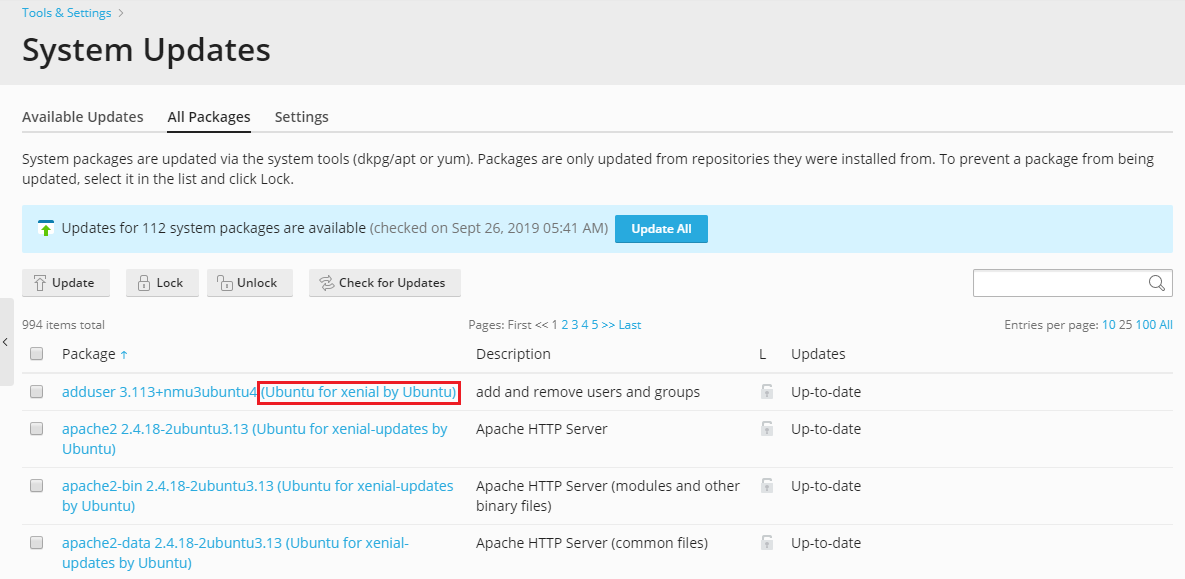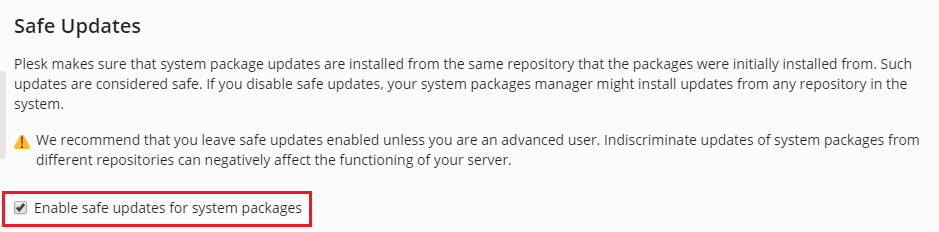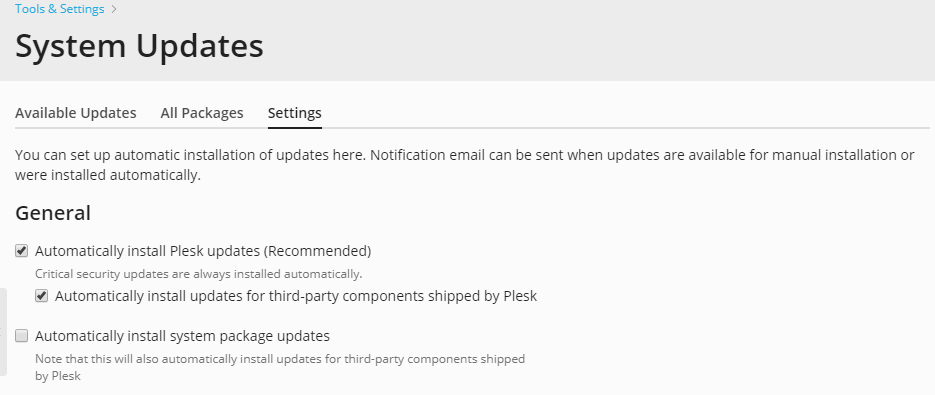(Plesk per Linux) Aggiornamenti di sistema
Si possono installare aggiornamenti del sistema tramite l’interfaccia utente di Plesk utilizzando lo strumento Aggiornamenti sistema. Lo strumento utilizza la funzionalità nativa dei gestori di pacchetti del sistema operativo, come yum o apt, per installare gli aggiornamenti. Questo semplifica il monitoraggio e mantiene aggiornati i pacchetti. Inoltre l’interfaccia utente Plesk potrebbe essere l’unico modo a disposizione di alcuni amministratori Plesk per controllare gli aggiornamenti del sistema.
Lo strumento Aggiornamenti sistema offre un supporto in due aree:
- Gestione degli aggiornamenti dei pacchetti del sistema operativo.
- Gestione degli aggiornamenti dei componenti di terze parti forniti con Plesk, come PHP, Apache o Dovecot. Questi aggiornamenti possono essere installati anche utilizzando Plesk Installer. Tuttavia, in questa guida li considereremo fra gli aggiornamenti del sistema poiché si tratta dell’impostazione predefinita in Plesk.
Lo strumento Aggiornamenti sistema consente di effettuare quanto segue:
- Visualizzare gli aggiornamenti disponibili
- Gestire l’aggiornamento di pacchetti singoli o di grandi gruppi di pacchetti
- Bloccare i pacchetti per impedire gli aggiornamenti automatici
- Sbloccare i pacchetti per consentire gli aggiornamenti automatici
- Configurare le notifiche e-mail associate agli aggiornamenti.
Lo strumento Aggiornamenti sistema non installa gli aggiornamenti dei pacchetti Plesk. A tale scopo occorre utilizzare Plesk Installer. Per istruzioni sull’aggiornamento di Plesk, consulta la sezione Aggiornamenti di Plesk.
Avvertimento: se si verificano problemi durante l’aggiornamento, prova a risolverli utilizzando le funzioni del sistema operativo. Lo strumento Aggiornamenti sistema è solo un’interfaccia front end per il gestore dei pacchetti del sistema come yum o apt, pertanto i problemi sono con grande probabilità da ricondurre al gestore dei pacchetti del sistema.
Utilizzo iniziale dello strumento Aggiornamenti sistema
Per impostazione predefinita, lo strumento Aggiornamenti sistema è attivo in Plesk. Si trova in Strumenti e impostazioni > sezione Gestione del server > Aggiornamenti sistema. In alternativa, è accessibile in Strumenti & impostazioni > Impostazioni di aggiornamento > schede Aggiornamenti disponibili e Tutti i pacchetti.
Se in precedenza lo strumento Aggiornamenti sistema è stato disattivato, modifica panel.ini come segue:
[updates]
systemUpdatesTool = on
Modifica degli archivi di Aggiornamenti sistema
Aggiornamenti sicuri
Per motivi di stabilità e affidabilità, lo strumento Aggiornamenti sistema installa aggiornamenti per ciascun pacchetto dall’archivio da cui il pacchetto è stato installato inizialmente. Tale modalità è denominata a ggiornamenti sicuri ed è attiva in Plesk per impostazione predefinita.
Per visualizzare quale archivio viene utilizzato per l’aggiornamento di un pacchetto:
-
Vai a Strumenti e impostazioni > Impostazioni di aggiornamento > scheda Tutti i pacchetti.
-
Esamina la colonna Pacchetto. Per ogni pacchetto, l’archivio viene visualizzato tra parentesi rotonde.
Se occorre aggiornare un pacchetto da un archivio diverso, disattiva gli a ggiornamenti sicuri.
Disattivazione degli aggiornamenti sicuri
Se disattivi gli aggiornamenti sicuri, lo strumento Aggiornamenti sistema non garantisce più che gli aggiornamenti vengano installati dallo stesso archivio come pacchetto iniziale. In questo caso il gestore di pacchetti di sistema, quale yum o apt, amministra gli aggiornamenti come farebbe senza Plesk. Pertanto, se nel sistema sono disponibili altri archivi, gli aggiornamenti possono essere installati da questi ultimi.
Per disattivare gli aggiornamenti sicuri:
-
Vai su Strumenti e impostazioni > Aggiornamenti sistema.
-
Deseleziona l’opzione Abilita aggiornamenti sicuri per i pacchetti di sistema.
Passaggio a un archivio diverso
- Disattiva gli aggiornamenti sicuri.
- Aggiorna il pacchetto.
- Attiva gli aggiornamenti sicuri. Se gli aggiornamenti del pacchetto sono stati installati da un archivio diverso, per aggiornare il pacchetto lo strumento Aggiornamenti sistema utilizza il nuovo archivio. L’archivio viene visualizzato nella colonna Pacchetti in Tutti i pacchetti.
Archivi sconosciuti
Se non si conosce l’archivio di origine di un pacchetto installato, è possibile aggiornarlo con un pacchetto di uno dei seguenti archivi:
- Archivi di sistema (ovvero gli archivi con ID «base» o «update» in CentOS, RedHat Enterprise Linux o CloudLinux oppure con origine «Debian» o «Ubuntu» rispettivamente in Debian e Ubuntu);
- Archivi Plesk (ovvero gli archivi con ID che inizia per «PLESK_» in CentOS, RedHat Enterprise Linux o CloudLinux oppure con origine «Plesk» in Debian o Ubuntu).
Divieto di aggiornamenti da archivi diversi
Per vietare gli aggiornamenti non sicuri, è possibile nascondere l’opzione Abilita aggiornamenti sicuri per i pacchetti di sistema, che può essere utilizzata per consentire gli aggiornamenti non sicuri. Questa opzione si trova in Strumenti e impostazioni > Aggiornamenti sistema > Aggiornamenti sicuri.
Modifica panel.ini come segue:
- Per nascondere l’opzione Abilita aggiornamenti sicuri per i pacchetti di sistema:
[updates]
safeUpdatesManagement = false
- Per visualizzare in Plesk la casella di controllo Abilita aggiornamenti sicuri per i pacchetti di sistema:
[updates]
safeUpdatesManagement = true
Nota: al momento non è possibile aggiungere o rimuovere archivi di pacchetti. Ma, se disponi di accesso root al server, puoi registrare un archivio remoto come normalmente viene effettuato per i gestori di pacchetti, ad esempio yum o apt.
Aggiornamento di pacchetti del sistema
Lo strumento Aggiornamenti sistema verifica la disponibilità di aggiornamenti quotidianamente e visualizza informazioni in merito nella lista dei pacchetti e sulla home page di Plesk. Inoltre invia notifiche, se configurato a tale scopo.
Per aggiornare i pacchetti del sistema automaticamente:
-
Accedi a Strumenti e impostazioni > Gestione del server > Aggiornamenti sistema > Impostazioni.
In alternativa, vai a Strumenti e Impostazioni > Impostazioni di aggiornamento.
-
Seleziona Installazione automatica degli aggiornamenti del pacchetto di sistema.
-
(Facoltativo, non consigliato) Specifica se disattivare gli aggiornamenti sicuri. Per saperne di più, consulta Modifica dell’origine degli aggiornamenti.
-
(Facoltativo) Specifica le impostazioni di notifica desiderate, al fine di ricevere notifiche sugli aggiornamenti installati.
Per aggiornare i pacchetti del sistema manualmente:
-
Accedi a Strumenti e impostazioni > Gestione del server > Aggiornamenti sistema > Aggiornamenti disponibili.
Per ogni pacchetto nella lista, è possibile visualizzare i dettagli seguenti:
- I dettagli relativi a un aggiornamento disponibile. Per visualizzarli, è sufficiente fare clic su tale aggiornamento nella colonna Aggiornamenti.
- I dettagli relativi a un pacchetto. Per visualizzarli, è sufficiente fare clic sul nome del pacchetto nella colonna Pacchetto.
-
Aggiornare tutti i pacchetti o solo quelli selezionati
- Per aggiornare tutti i pacchetti per i quali sono disponibili aggiornamenti, fai clic su Aggiornare tutto.
- Per aggiornare pacchetti specifici, seleziona uno o più pacchetti nella lista e fai clic su Aggiorna.
Per aggiornare pacchetti bloccati:
Se alcuni pacchetti sono bloccati, è comunque possibile aggiornarli:
- In Aggiornamenti sistema, fai clic su Aggiorna (per aggiornare solo i pacchetti selezionati) oppure su Aggiornare tutto.
- Seleziona l’opzione Sblocca i pacchetti per consentire solo questo aggiornamento nella finestra Aggiorna pacchetti.
Per bloccare pacchetti in modo da impedirne l’aggiornamento:
In Strumenti & Impostazioni > Aggiornamenti sistema, seleziona uno o più pacchetti e fai clic su Blocca.
I pacchetti bloccati non vengono aggiornati automaticamente in Aggiornamenti sistema durante l’aggiornamento automatico. Tuttavia è possibile aggiornarli manualmente. A tale scopo, è sufficiente selezionarli e fare clic su Aggiorna, quindi scegliere Sblocca i pacchetti per consentire solo questo aggiornamento. Un altro modo per aggiornarli è utilizzare gli strumenti nativi del sistema operativo.
Se da un pacchetto bloccato dipendono altri pacchetti, Plesk chiede se si acconsente ad aggiornare un pacchetto bloccato.
Per sbloccare pacchetti al fine di aggiornarli:
In Strumenti & Impostazioni > Aggiornamenti sistema, seleziona uno o più pacchetti bloccati e fai clic su Sblocca.
Impostazione di notifiche e-mail
Per impostazione predefinita, Plesk invia notifiche e-mail automatiche per informarti in merito agli aggiornamenti di sistema disponibili e installati. Plesk preleva l’indirizzo e-mail dai tuoi recapiti e invia le notifiche anche se gli aggiornamenti automatici sono disattivati.
Per le notifiche, puoi:
- Specificare un indirizzo e-mail diverso.
- Scegliere la frequenza delle notifiche: giornaliera o settimanale.
- Modificare il testo e l’oggetto delle notifiche.
- Vedere l’aspetto delle notifiche nelle e-mail.
- Disattivare le notifiche.
Per specificare un indirizzo e-mail e scegliere la frequenza delle notifiche:
- Vai a Strumenti e Impostazioni > Impostazioni di aggiornamento (in «Plesk»).
- Nella sezione «Notifiche», specifica l’indirizzo e-mail desiderato e/o scegli la frequenza delle e-mail di notifica.
- Fai clic su OK.
Per vedere l’aspetto delle notifiche nelle e-mail e modificarne il testo e l’oggetto:
- Vai a Strumenti e impostazioni > Notifiche (in «Plesk»).
- Trova la riga «Aggiornamenti di sistema: notifiche sui nuovi aggiornamenti» e/o:
- Per visualizzare la notifica in anteprima, fai clic sull’icona
nella riga. L’anteprima si aprirà in una nuova scheda.
- Per modificare il testo e l’oggetto (puoi utilizzare i tag HTML per formattare il testo), fai clic sull’icona
nella riga, apporta le modifiche, quindi seleziona OK.
- Per visualizzare la notifica in anteprima, fai clic sull’icona
Leggi maggiori informazioni sulle notifiche e-mail automatiche.
Visualizzazione del registro di aggiornamento
Il registro di aggiornamento dei pacchetti di sistema si trova in /var/log/plesk/systemupdatestool.log
È possibile visualizzare i seguenti dettagli degli aggiornamenti:
- Il comando che è stato utilizzato.
- L’output del gestore dei pacchetti di sistema.
- Il risultato dell’operazione.
Disattivazione dello strumento Aggiornamenti sistema
Per disattivare lo strumento Aggiornamenti sistema, aggiungere le seguenti righe a panel.ini:
[updates]
systemUpdatesTool = off
Se lo strumento Aggiornamenti sistema è disabilitato, la sezione Strumenti e impostazioni > Aggiornamenti sistema non viene visualizzata nell’interfaccia utente di Plesk. La sezione Strumenti e impostazioni > Impostazioni di aggiornamento è ancora disponibile ma le schede associate ad Aggiornamenti sistema non sono visualizzate (ovvero le schede Aggiornamenti disponibili e Tutti i pacchetti).